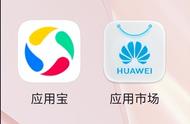由于一键ID卡复印功能采用的是将两次扫描平台前半部信息合并最终生成复印文件,小微企业员工还可用此功能对A5幅面以内文档进行拼接复印至一张A4文档上,无需再通过电脑扫描裁切拼接打印,有效提升了诸如汇总简报的制作。
3.便捷的网络连接能力
在移动化办公普及的今天,小微企业往往仅需配备一台路由器即可解决所有员工用网问题,支持网络连接功能的惠普LaserMFP1188pnw在此方面却做得更为优秀。

惠普LaserMFP1188pnw不仅在机身后部数据接口单元,为小微企业预留了10/100Base-TX端口,企业可以通过网线连接使用。
还配备了支持Wi-Fi802.11b/g/n无线网络模块,小微企业员工可通过操控单元选择网络并输入密码后即可连接使用,在我们测试的三天时间中,惠普LaserMFP1188pnw无线网络始终连接使用,并没有因连接时间较长自动掉线的情况出现。

当然,鉴于小微企业办公环境不可控性,惠普LaserMFP1188pnw还支持WiFi直连打印,员工仅需通过操作单元打印出该产品直连密码连接,通过HPSmartAPP连接即可使用。
4.更为方便的移动打印APP
支持苹果AirPrint和安卓Mopria认证的惠普LaserMFP1188pnw,让小微企业员工可实现简单的打印操作,当员工需要通过手机进行打印的设置,或是进行扫描操作时该怎样操作呢?

支持HPSmartAPP的惠普LaserMFP1188pnw让小微企业员工无需有此担心,仅需在自己的手机或是平板电脑中下载安装HPSmartAPP后,在同一局域网内或是通过WiFi直连添加打印产品即可实现。